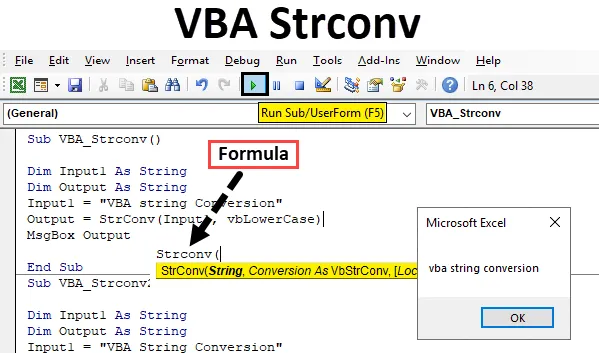
VBA Strconv-Funktion
VBA Strconv , wobei Strconv für "String Conversion" steht. Wir alle wissen, dass wir in VBA, wenn wir Text verwenden möchten, die String-Funktion verwenden müssen, um Variablen zu definieren. Mit Hilfe der Strconv-Funktion in VBA können wir den Text in Großbuchstaben, Kleinbuchstaben und Proper Case ändern, ohne die Zelle zu markieren, in die er möglicherweise gehört. Der VBA Strconv kann nicht in Excel verwendet werden. In Excel können wir den Text von Großbuchstaben, Kleinbuchstaben und Großbuchstaben mit bereits definierten Befehlen ändern.
Syntax von StrConv in Excel VBA
Die Syntax für die VBA StrConv-Funktion in Excel lautet wie folgt:

Gemäß der Syntax von StrConv;
- String = Satz von Alphabeten und Text in einem beliebigen Format.
- Konvertierung = Art der Konvertierung, die auf eine ausgewählte Zeichenfolge angewendet werden soll.
Nachfolgend werden verschiedene Arten von Konvertierungen aufgeführt.
- vbUpperCase (oder 1) - Diese Option konvertiert jede Art von Text nach Upper.
- vbLowerCase (oder 2) - Diese Option konvertiert jeden Texttyp in Lower.
- vbProperCase (oder 2) - Mit dieser Option wird jede Art von Text in die richtige Schreibweise konvertiert. Dies bedeutet, dass der erste Buchstabe jedes Wortes in Großbuchstaben und die restlichen Buchstaben in Kleinbuchstaben geschrieben werden.
- vbUniCode (oder 64) - Konvertiert den Text in Unicode.
- vbFromUniCode (oder 128) - Hiermit wird Unicode in Standardsystemcode konvertiert, der beliebig sein kann.
Wie verwende ich VBA StrConv in Excel?
Wir werden lernen, wie man eine VBA StrConv-Funktion benutzt, mit wenigen Beispielen in Excel.
Sie können diese VBA Strconv Excel-Vorlage hier herunterladen - VBA Strconv Excel-VorlageBeispiel # 1 - VBA StrConv
Schritt 1: Öffnen Sie nun ein neues Modul aus Einfügen.
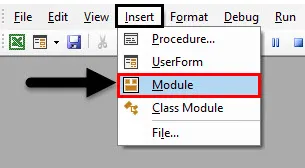
Schritt 2: Um einen Text in verschiedene Fallformate zu konvertieren, müssen 2 Variablen definiert werden. Betrachten wir unsere erste Variable Input1 als String (siehe unten).
Code:
Sub VBA_Strconv () Dim Input1 As String End Sub
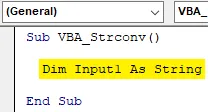
Schritt 3: Wählen Sie nun eine andere Variable und weisen Sie sie als String zu . Hier ist unsere zweite Variable Ausgabe .
Code:
Sub VBA_Strconv () Dim Input1 As String Dim Output As String End Sub
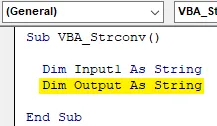
Schritt 4: Ordnen Sie nun der definierten Variablen Input1 einen beliebigen Text zu. Hier haben wir einen Textstring "VBA-String-Konvertierung" betrachtet, der das erste Wort in Großbuchstaben, das zweite Wort in Kleinbuchstaben und das dritte Wort in der richtigen Schreibweise enthält.
Code:
Sub VBA_Strconv () Dim Input1 As String Dim Output As String Input1 = "VBA-String-Konvertierung" End Sub
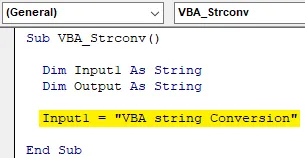
Schritt 5: Jetzt werden in der variablen Ausgabe die in Input1 gespeicherten Werte mit Hilfe der StrConv-Funktion wie unten gezeigt eingefügt.
Code:
Sub VBA_Strconv () Dim Input1 als String Dim Output als String Input1 = "VBA-String-Konvertierung" Output = StrConv (End Sub
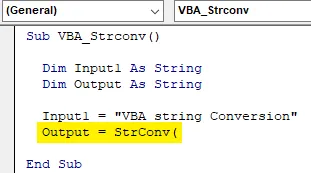
Schritt 6: Ordnen Sie nun unter StrConv-Funktion die Variable Input1 und den Typ des zu konvertierenden Falls zu. Wählen wir zunächst vbLowerCase für Kleinbuchstaben aus (siehe unten).
Code:
Sub VBA_Strconv () Dim Input1 As String Dim Output As String Input1 = "VBA-String-Konvertierung" Output = StrConv (Input1, vbLowerCase) End Sub
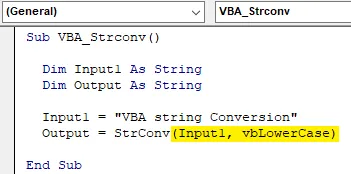
Schritt 7: Weisen Sie nun das Meldungsfeld der Variablen Output zu, um das Ergebnis der Funktion StrConv anzuzeigen.
Code:
Sub VBA_Strconv () Dim Input1 As String Dim Output As String Input1 = "VBA-String-Konvertierung" Output = StrConv (Input1, vbLowerCase) MsgBox Output End Sub
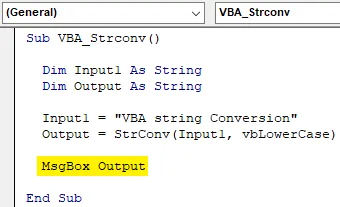
Schritt 8: Wenn Sie fertig sind, kompilieren Sie den Code und führen Sie ihn aus, indem Sie auf die Schaltfläche Abspielen unterhalb der Menüleiste klicken. Wir erhalten ein Meldungsfeld mit allen Buchstaben in Kleinbuchstaben, wie unten gezeigt.
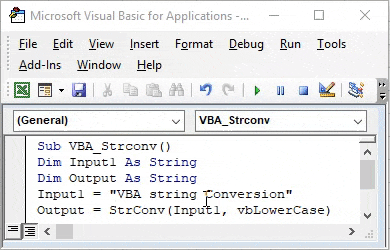
Beispiel # 2 - VBA StrConv
In diesem Beispiel sehen wir, wie vbUpperCase für denselben Text funktioniert, den wir im obigen Beispiel ausgewählt haben. Aus diesem Grund verwenden wir weiterhin denselben Code, ändern den Konvertierungstyp jedoch nur in der StrConv- Funktion.
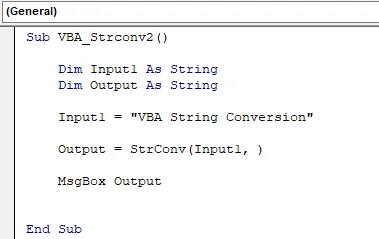
Schritt 1: Fügen Sie nun den Konvertierungstyp in der StrConv-Syntax wie unten gezeigt als " vbUpperCase " hinzu.
Code:
Sub VBA_Strconv2 () Dim Input1 As String Dim Output As String Input1 = "VBA String Conversion" Output = StrConv (Input1, vbUpperCase) MsgBox Output End Sub
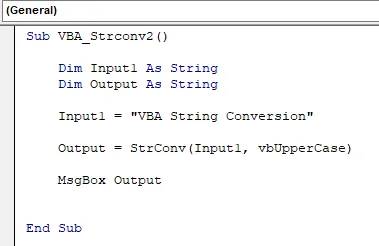
Schritt 2: Kompilieren Sie den Code erneut und führen Sie ihn aus. Wir werden sehen, dass der Konvertierungstyp vbUpperCase den in Input1 gespeicherten Text wie unten gezeigt in Großbuchstaben konvertiert hat.
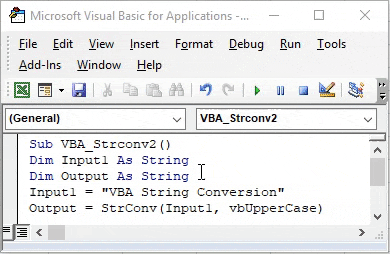
Beispiel # 3 - VBA StrConv
In diesem Beispiel sehen wir, wie vbProperCase für denselben Text funktioniert, den wir in den obigen Beispielen gesehen haben. Nochmal,
Schritt 1: Wir werden den gleichen Code auswählen, den wir in den Beispielen gesehen haben.
Code:
Sub VBA_Strconv3 () Dim Input1 As String Dim Output As String Input1 = "VBA String Conversion" Output = StrConv (Input1, vbProperCase) MsgBox Output End Sub
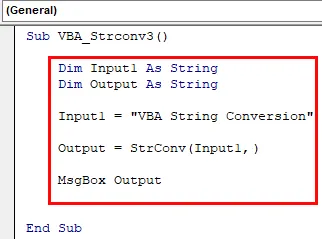
Schritt 2: Fügen Sie nun den Konvertierungstyp in der StrConv-Syntax wie unten gezeigt als " vbProperCase " hinzu.
Code:
Sub VBA_Strconv3 () Dim Input1 As String Dim Output As String Input1 = "VBA String Conversion" Output = StrConv (Input1, vbProperCase) MsgBox Output End Sub
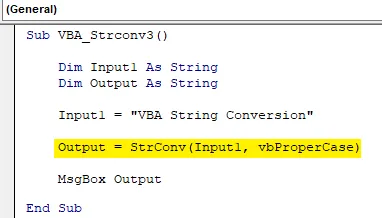
Schritt 3: Kompilieren Sie den Code erneut und führen Sie ihn aus. Wir werden sehen, dass der Konvertierungstyp vbProperCase den in Input1 gespeicherten Text in Großbuchstaben konvertiert hat, wie unten gezeigt, was bedeutet, dass der erste Buchstabe aller Wörter in Großbuchstaben und der Rest der Buchstaben klein ist.
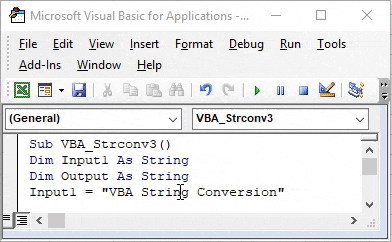
Beispiel # 4 - VBA StrConv
In diesem Beispiel wird die Konvertierung eines Strings mit Hilfe von vbFromUnicode durchgeführt . Dafür bräuchten wir wieder ein Modul.
Schritt 1: Öffnen Sie nun ein neues Modul aus der Menüliste Einfügen und starten Sie die Unterkategorie von VBA Strconv wie unten gezeigt.
Code:
Sub VBA_Strconv4 () End Sub
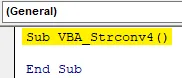
Schritt 2: Auf ähnliche Weise wie in den vorherigen Beispielen werden wir wieder dieselben Variablen Input1 und Output verwenden. Weisen Sie die Variable Input1 als Long zu.
Code:
Sub VBA_Strconv4 () Dim Input1 As Long End Sub

Schritt 3: Und zweite Variable Output als Byte zuweisen. Dies liegt daran, dass wir Unicode hier speichern.
Code:
Sub VBA_Strconv4 () Dim Input1 As Long Dim Output () As Byte End Sub
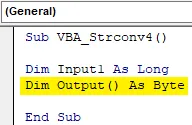
Schritt 4: Verwenden Sie nun in der Ausgabevariablen die Strconv-Funktion wie unten gezeigt. Verwenden Sie gemäß der Syntax eine beliebige Zeichenfolge. Wir verwenden denselben Text wie oben und wählen den Konvertierungstyp als vbFromUnicode .
Code:
Sub VBA_Strconv4 () Dim Input1 As Long Dim Output () As Byte Output = StrConv ("VBA-String-Konvertierung", vbFromUnicode) End Sub
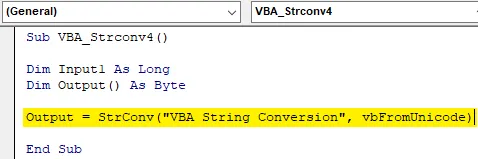
Schritt 5: Öffnen Sie eine For-Next-Schleife wie unten gezeigt.
Code:
Sub VBA_Strconv4 () Dim Input1 As Long Dim Output () As Byte Output = StrConv ("VBA-String-Konvertierung", vbFromUnicode) For Next End Sub
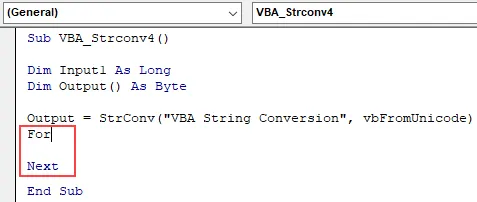
Schritt 6: Geben Sie in der For-Schleife unter Input1 einen Wert von 0 bis UBound für die Ausgabevariable ein .
Code:
Sub VBA_Strconv4 () Dim Input1 As Long Dim Output () As Byte Output = StrConv ("VBA-String-Konvertierung", vbFromUnicode) Für Input1 = 0 To UBound (Output) Next End Sub
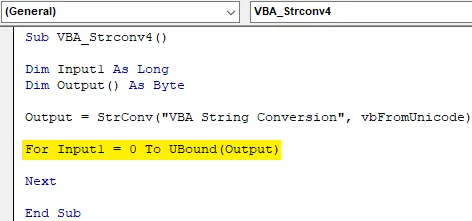
Schritt 7: Zum Drucken der in Input1 bis for-Schleife gespeicherten Werte verwenden wir Debug.Print (siehe unten).
Code:
Sub VBA_Strconv4 () Dim Input1 As Long Dim Output () As Byte Output = StrConv ("VBA String Conversion", vbFromUnicode) Für Input1 = 0 To UBound (Output) Debug.Print Output (Input1) Next End Sub
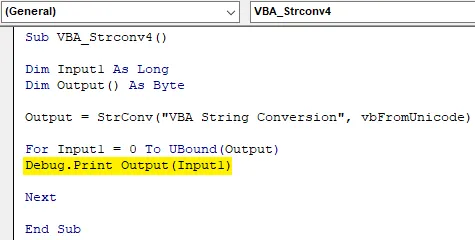
Schritt 8: Führen Sie nun den Code aus. Wir werden im unmittelbaren Fenster sehen, dass die Sequenz von Unicode zufällig erscheint.
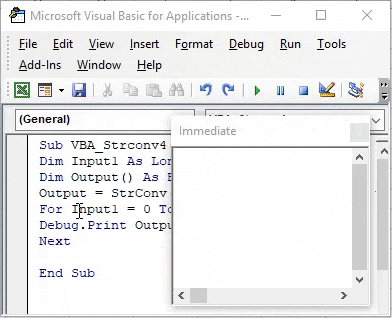
Vorteile von VBA Strconv
- Lange Datenmengen können mit VBA Strconv problemlos mit geeigneten Schriftarten formatiert werden .
- Zum Verwalten einer Datenbank, in der die am häufigsten verwendeten Schriftarten ordnungsgemäß gespeichert werden müssen, können Sie VBA Strconv zum Konvertieren von Schriftarten in ein beliebiges Format auswählen.
Dinge, an die man sich erinnern sollte
- Es kann nur für Texte verwendet werden.
- Dieser Vorgang ähnelt der Einfügefunktion von Excel, bei der die Schriften mit den Funktionen "Oben", "Unten" und "Richtig" konvertiert werden können.
- Es kann durch Aufzeichnen eines Makros automatisiert werden. Dies führt zu den gleichen Ergebnissen wie VBA Strconv.
- Speichern Sie die Datei in Macro Enable Excel, damit Sie den Code in Zukunft sehen und bearbeiten können.
- Wir können String oder Long verwenden, um Variablen zu definieren. Beide können für Text verwendet werden.
Empfohlene Artikel
Dies ist eine Anleitung zu VBA StrConv. Hier diskutieren wir die Verwendung der Excel VBA StrConv-Funktion zusammen mit praktischen Beispielen und einer herunterladbaren Excel-Vorlage. Sie können auch unsere anderen Artikelvorschläge durchgehen -
- Kopieren Einfügen Funktion in VBA
- Teilzeichenfolge-Excel-Funktion
- VBA-Index außerhalb des gültigen Bereichs
- Excel ISNUMBER Formula